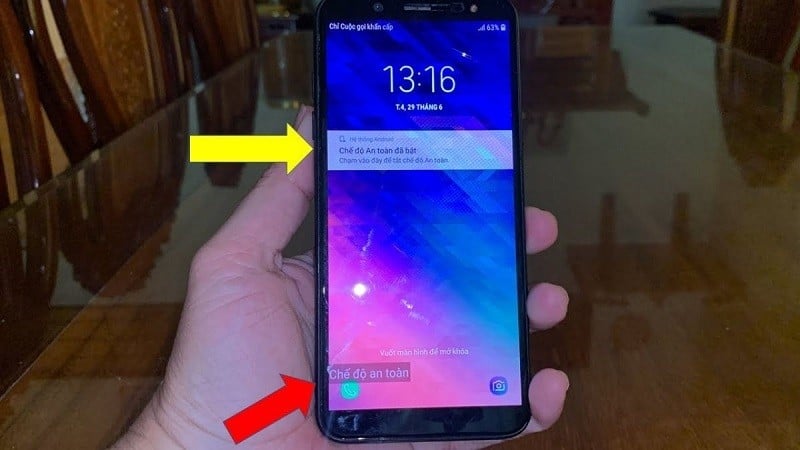 |
Samsungのセーフモードは、サードパーティ製アプリケーションによって発生する問題を解決するためによく使用されます。ただし、セーフモードを使用したくない場合は、オフにすることもできます。以下は、Samsungでセーフモードをオフにする方法の詳細です。
携帯電話を再起動してください
使用中に、Samsung の携帯電話でセーフ モードで問題が発生した場合、またはこのモードをオフにしたい場合は、デバイスを再起動することができます。
ステップ 1: まず、画面に通知が表示されるまで電源ボタンを押し続けます。
ステップ 2: 次に、[再起動] または [電源をオフにして再起動] ボタンをクリックします。
ステップ3:この時点で、携帯電話は自動的に再起動し、通常モードに戻ります。上記の2つの手順をもう一度繰り返すだけで、セーフモードは完全に無効になります。
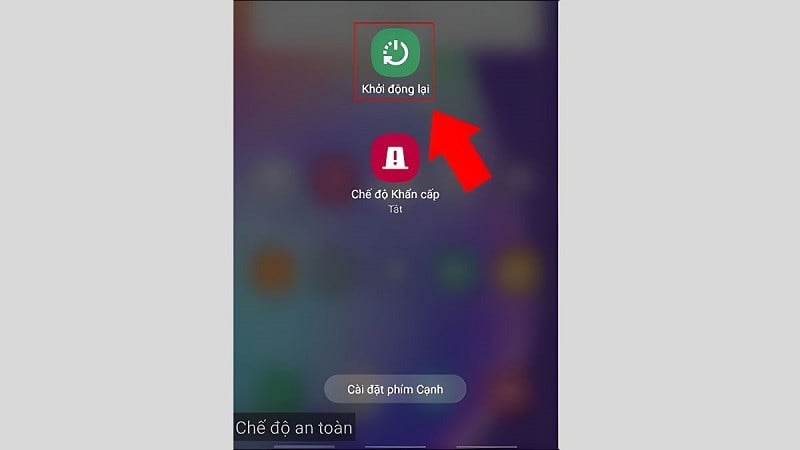 |
掲示板を確認してください
ほとんどのSamsung製スマートフォンでは、セーフモードの解除方法は同じです。ただし、一部のモデルでは、デバイスがセーフモードになっているときに通知が表示されます。お使いのデバイスに通知パネルがある場合は、それをタップしてスマートフォンを再起動するだけです。
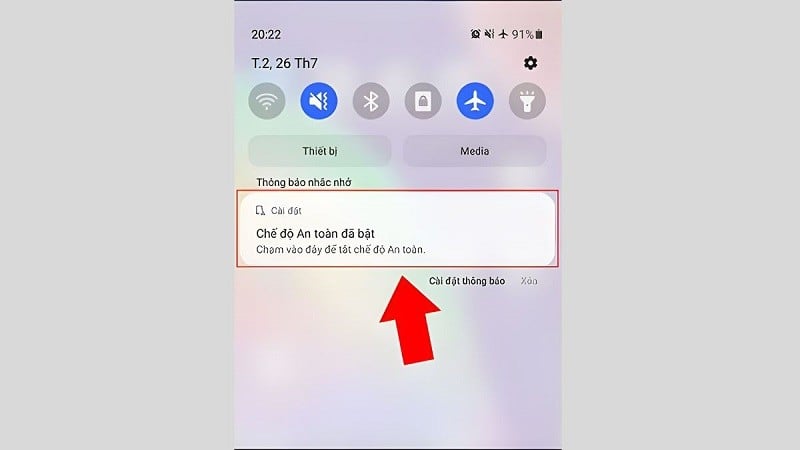 |
オペレーティングシステム上の互換性のないアプリケーションを削除する
Samsungのセーフモードを無効にする前に、互換性のないアプリをアンインストールしてデバイスにインストールされているアプリを確認し、管理してください。新しくインストールされたアプリを確認し、そのデータとキャッシュを消去してください。データとキャッシュを消去するには、以下の手順に従ってください。
ステップ1:「設定」に移動し、「アプリケーション管理」を選択します。次に、「アプリケーションリスト」を選択します。
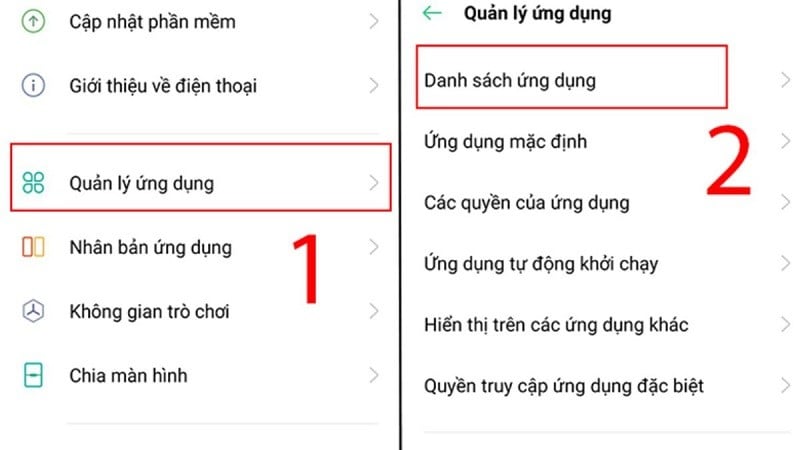 |
ステップ2:問題の原因となっているアプリケーションを見つけて選択します。次に、「ストレージ使用量」を選択します。
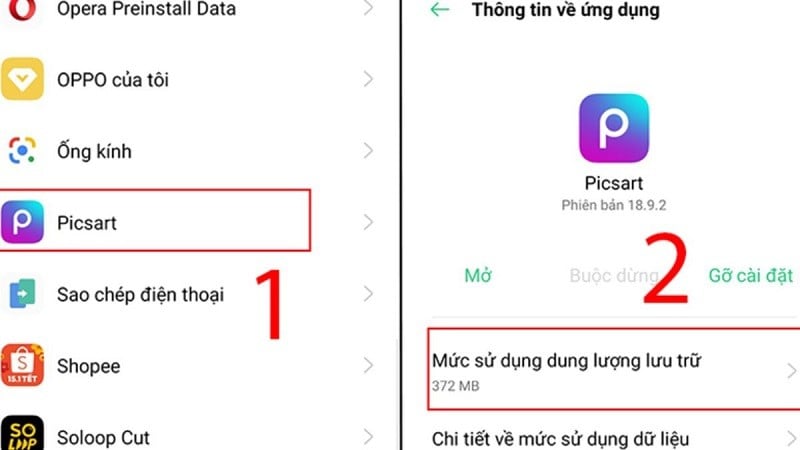 |
ステップ 3: [データを消去] をクリックし、[キャッシュを消去] をクリックします。
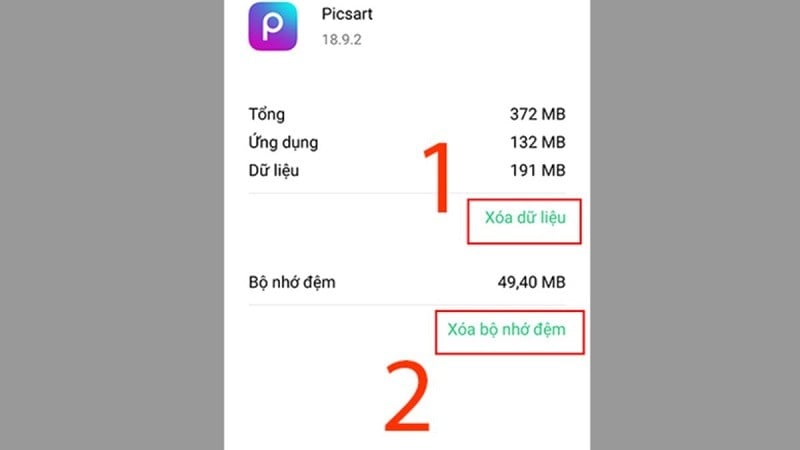 |
場合によっては、データを消去しても問題が解決しないことがあります。その場合は、デバイスからアプリケーションを削除する必要があります。削除すると、携帯電話は正常に動作するようになります。
工場出荷時の設定に戻す
この方法はデバイス内のすべてのデータを削除するため、ご注意ください。そのため、実行する前に慎重に検討してください。Samsungでセーフモードを無効にする方法(工場出荷時の設定に戻す)の詳細は以下をご覧ください。
ステップ 1: 設定アプリを開き、下にスクロールして「アカウントとバックアップ」を選択します。
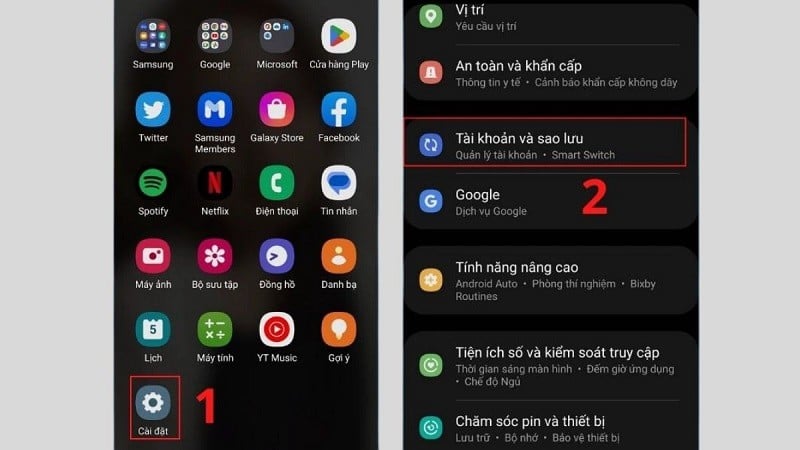 |
ステップ 2: 次に、一番下までスクロールして「リセット」を選択します。
ステップ 3: 「工場出荷時の設定に戻す」をクリックします。
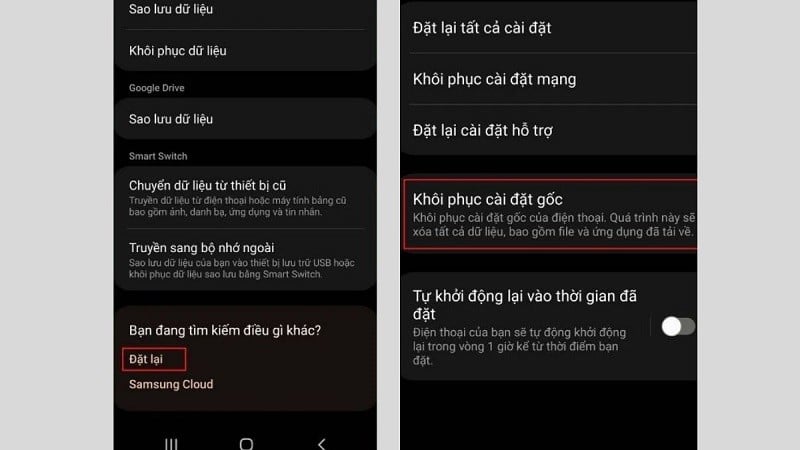 |
ステップ 4: [リセット] ボタンを選択し、PIN を入力して工場出荷時設定へのリセットを確認します。
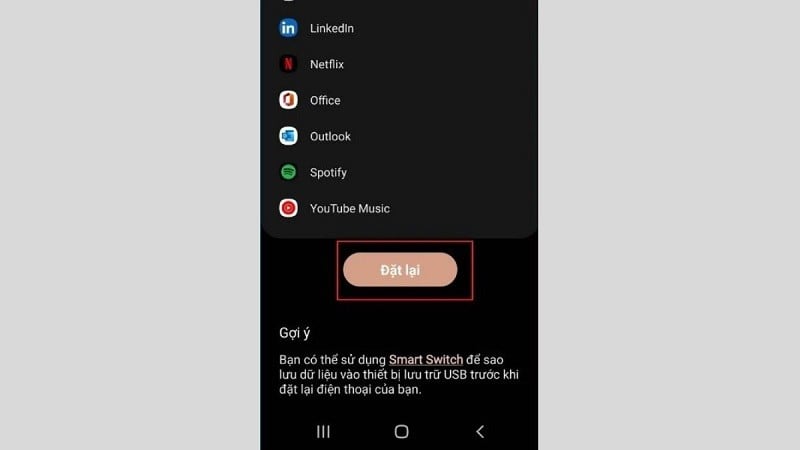 |
この手順を実行する前に、重要な情報が失われないようにデータをバックアップしてください。
上記は、Samsungスマートフォンのセーフモードをオフにする方法に関する非常に簡単なガイドです。この記事が、この操作を正常に実行するためのお役に立てば幸いです。
[広告2]
ソース




































![[写真] ニャンダン新聞が「心の中の祖国:コンサート映画」を発表](https://vphoto.vietnam.vn/thumb/1200x675/vietnam/resource/IMAGE/2025/10/16/1760622132545_thiet-ke-chua-co-ten-36-png.webp)














































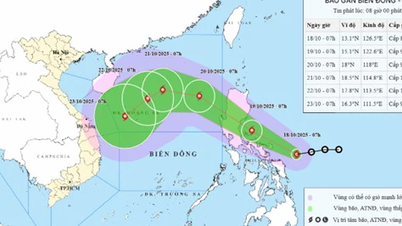





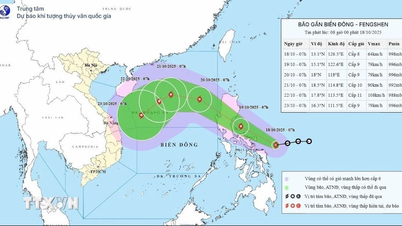


















コメント (0)